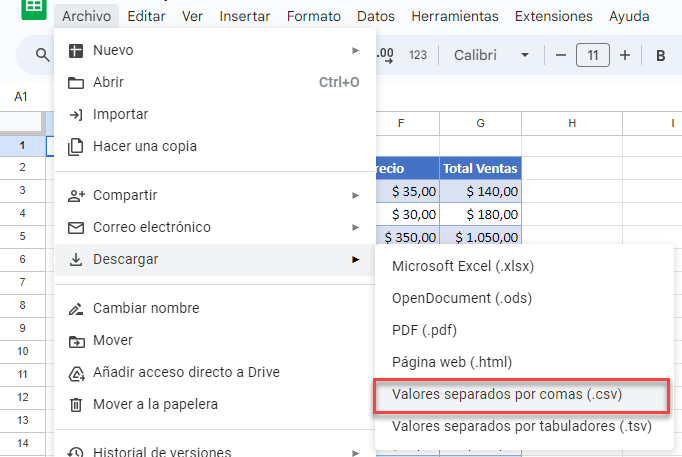Convertir una Hoja de Cálculo en un Archivo de Texto Delimitado en Excel y Google Sheets
Este tutorial muestra cómo convertir una hoja de cálculo a un archivo de texto delimitado desde Excel o Google Sheets.
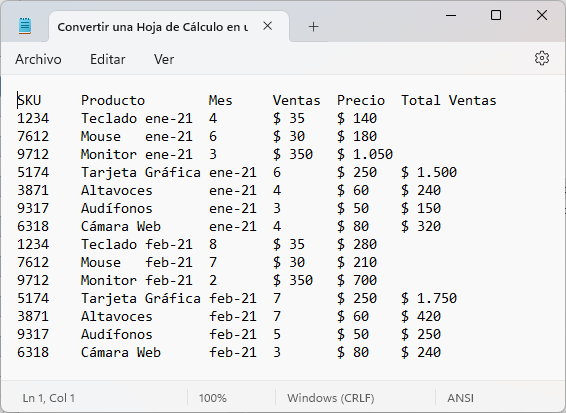
Convertir una Hoja de Cálculo en un Archivo de Texto Delimitado
Para convertir una hoja de cálculo en un archivo de texto, primero ábrela en Excel. El siguiente ejemplo muestra cómo guardar la siguiente tabla como texto sin perder los separadores de columna.
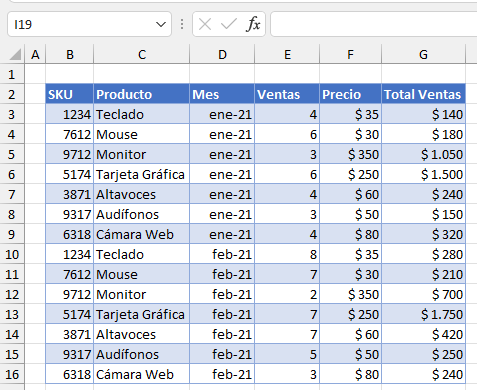
- Para guardar como archivo de texto, en la cinta de opciones, vaya a Archivo > Guardar como.
- Elija el tipo de documento Texto (delimitado por tabulaciones (*.txt).
- A continuación, pulse Guardar.
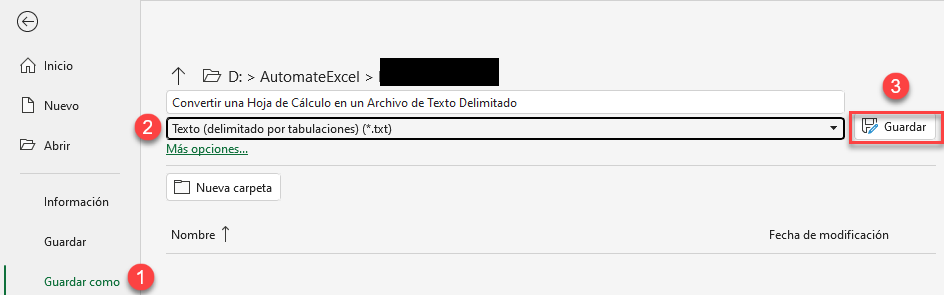
Como resultado, se guarda un archivo de texto (delimitado por tabuladores) en la ubicación especificada con todas las columnas separadas por un tabulador. Cuando abra el archivo en un editor de texto (como el Bloc de notas), tendrá el aspecto de la imagen siguiente.
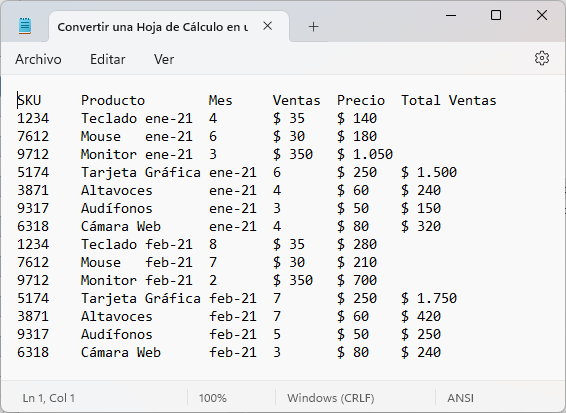
Convertir un Archivo Excel en un Archivo CSV Delimitado por Comas
También puede convertir una hoja de cálculo en un archivo de texto delimitado por comas de forma similar.
- En la cinta de opciones, vaya a Archivo > Guardar como.
- Elija el tipo de documento CSV (delimitado por comas (*.csv).
- A continuación, pulse Guardar.
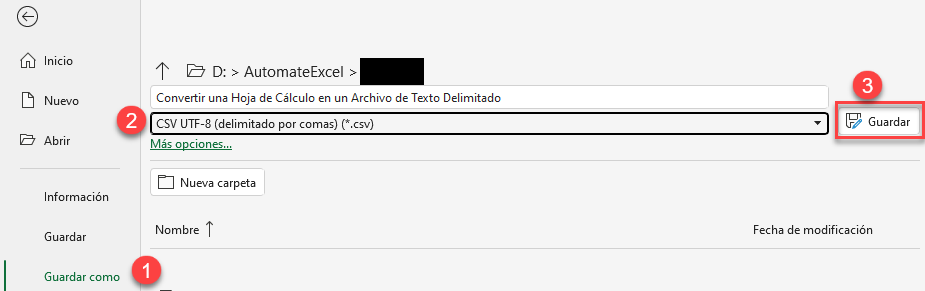
Ahora, todas las columnas del archivo CSV están separadas por una coma (en este caso punto y coma, que es el delimitador en latinoamérica). Cuando abra el archivo en un editor de texto (como el Bloc de notas), tendrá el aspecto de la imagen siguiente.
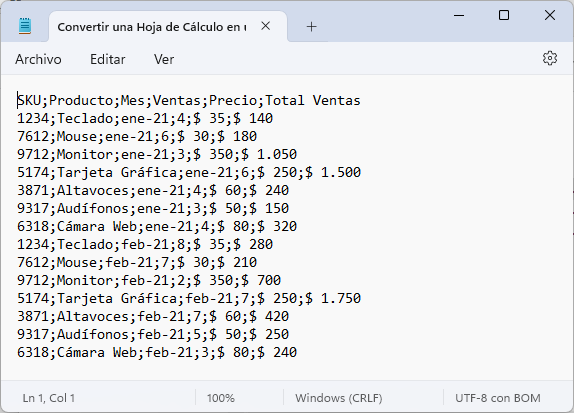
Notas
- Desde el editor de texto, el archivo CSV puede guardarse como archivo de texto (TXT) si es necesario.
- Los archivos de texto delimitados pueden abrirse fácilmente de nuevo en Excel con Texto a Columnas.
Convertir un Archivo de Google Sheets en un Archivo de Texto Delimitado
Para convertir una hoja de cálculo de Google Sheets en un archivo delimitado por tabulaciones, primero debes guardar la hoja como un archivo de valores separados por tabulaciones (.tsv) y, a continuación, guardar ese archivo como un archivo delimitado por tabulaciones (TXT).
- En el Menú, vaya a Archivo > Descargar > Valores separados por tabulaciones (.tsv, hoja actual).
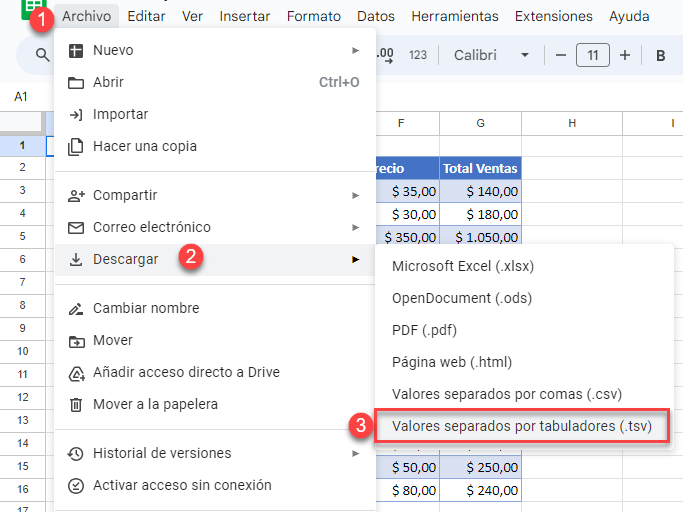
- Como resultado, obtendrá un archivo TSV que podrá guardar como archivo de texto. Abra el archivo TSV en un editor de texto (como el Bloc de notas) y guárdelo con la extensión de archivo .txt. Vaya a Archivo > Guardar como (o utilice la combinación de teclas F12).
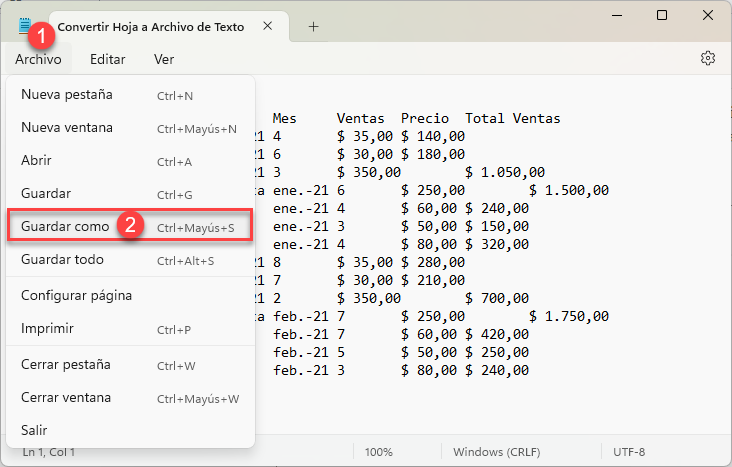
- En la ventana emergente, establezca el tipo de documento en Documentos de texto (*.txt) y haga clic en Guardar.
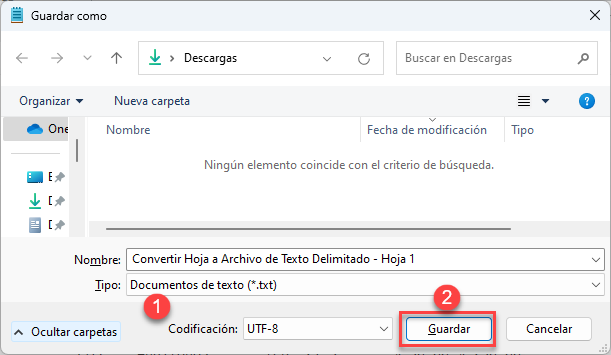
El resultado final es el archivo de texto con el delimitador tabular.
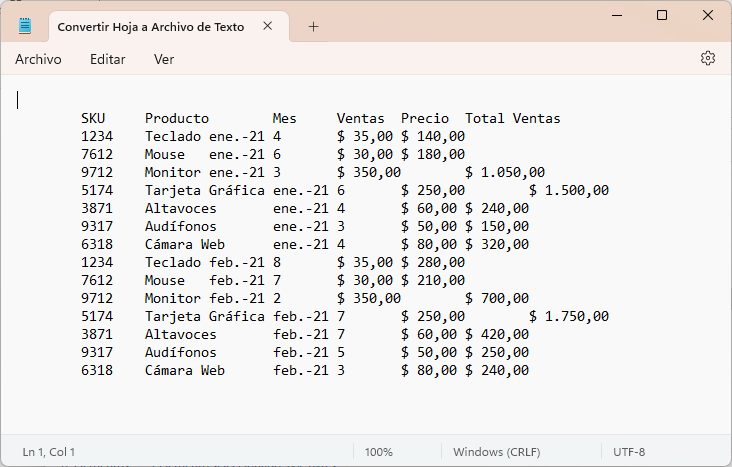
Convertir un Archivo de Google Sheets en un Archivo Delimitado por Comas (CSV)
Para convertir un archivo de Google Sheets en un archivo delimitado por comas, ve a Archivo > Descargar > Valores separados por comas (.csv).